Đổi giao diện thư mục trên hệ điều hành Windows không chỉ giúp bạn cá nhân hóa không gian làm việc mà còn làm tăng tính dễ sử dụng và tìm kiếm. Việc thay đổi biểu tượng thư mục với các hình ảnh mà bạn yêu thích giờ đây trở nên đơn giản với một số công cụ hỗ trợ. Trong bài viết này, chúng tôi sẽ hướng dẫn bạn cách đổi icon thư mục trên Windows nhanh chóng và hiệu quả.
Cách thực hiện việc đổi biểu tượng thư mục trên Windows
Bước 1: Tải ứng dụng cần thiết
Đầu tiên, bạn cần tải ứng dụng Folder Icon Changer về máy tính của mình. Đây là công cụ giúp bạn dễ dàng thay đổi biểu tượng thư mục theo ý muốn.
Bước 2: Chọn thư mục muốn đổi biểu tượng
Sau khi cài đặt, mở ứng dụng Folder Icon Changer lên. Trong giao diện của ứng dụng, bạn có thể nhấn vào nút Import hoặc kéo thả thư mục muốn đổi biểu tượng vào khu vực Drag and Drop your Folder here.
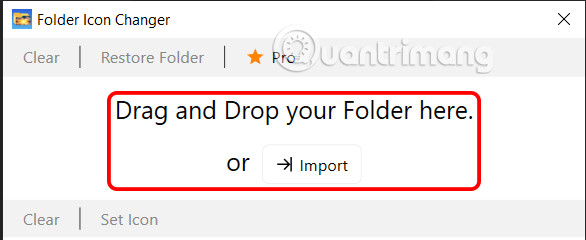 Chọn thư mục cần đổi biểu tượng
Chọn thư mục cần đổi biểu tượng
Bước 3: Tải lên hình ảnh muốn đặt làm biểu tượng
Tiếp theo, bạn cần chuẩn bị hình ảnh mà bạn muốn sử dụng làm biểu tượng cho thư mục. Lệnh này có thể thực hiện bằng cách nhấn vào nút Import hoặc kéo thả hình ảnh vào khu vực Drag and Drop your Image here. Ứng dụng Folder Icon Changer hỗ trợ nhiều định dạng như JPG, PNG, BMP, TIFF, hay ICO.
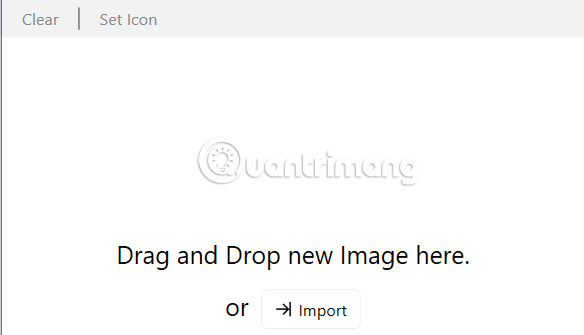 Tải hình ảnh làm biểu tượng cho thư mục
Tải hình ảnh làm biểu tượng cho thư mục
Bước 4: Hoàn tất quá trình đổi biểu tượng
Khi quá trình tải lên hoàn tất, bạn sẽ thấy thông báo Done hiện lên. Hệ thống sẽ tự động thay đổi biểu tượng cho thư mục của bạn với hình ảnh vừa tải lên. Nếu bạn muốn làm mới biểu tượng thư mục, chỉ cần nhấn Import để thay đổi.
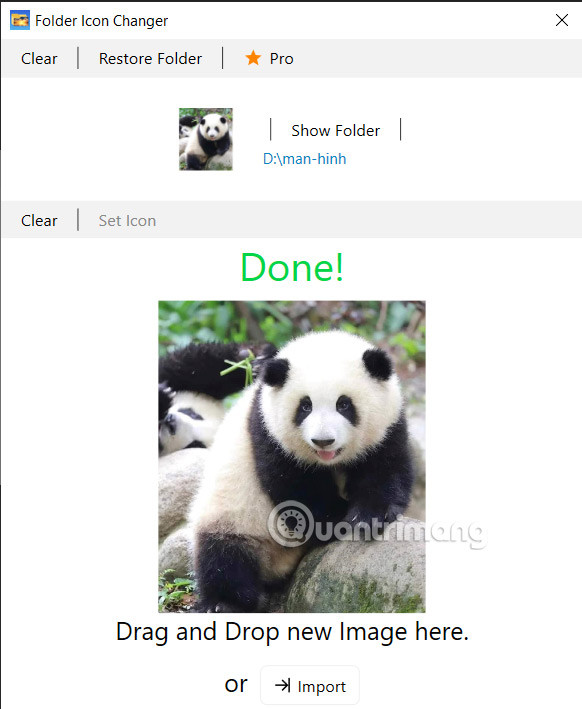 Kết quả đổi biểu tượng thư mục thành công
Kết quả đổi biểu tượng thư mục thành công
Khi mở thư mục trong Máy tính, bạn sẽ thấy biểu tượng đã được thay đổi như hình bên dưới. Nếu bạn muốn quay lại biểu tượng cũ, chỉ cần bấm vào nút Restore Folder.
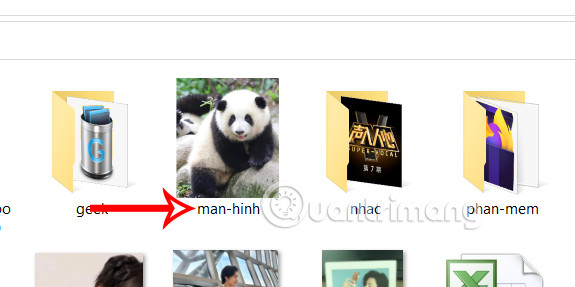 Thư mục với biểu tượng mới
Thư mục với biểu tượng mới
Kết luận
Như vậy, việc đổi biểu tượng thư mục trên Windows trở nên dễ dàng hơn bao giờ hết nhờ những công cụ hỗ trợ. Việc cá nhân hóa giao diện không chỉ làm cho không gian làm việc của bạn thêm sinh động mà còn nâng cao trải nghiệm sử dụng. Hãy thử ngay phương pháp này để tạo ra một không gian làm việc thú vị cho riêng bạn!
Để tìm hiểu thêm các thủ thuật và mẹo hay về ứng dụng văn phòng, đừng quên ghé thăm hocoffice.com nhé!
Để lại một bình luận